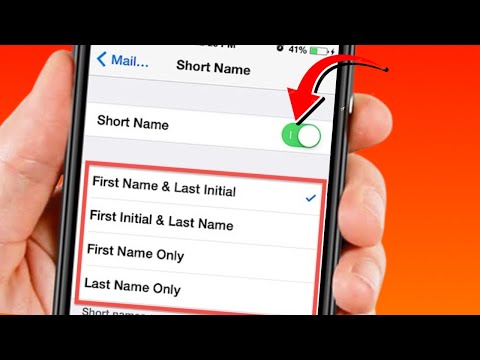Heb je zoveel items op je computer dat het moeilijk is om te vinden wat je zoekt? Zijn er veel nutteloze, oude bestanden waarvan u niet wilt dat ze uw computer vertragen? Nou, blijf lezen om dat op te lossen!
Stappen
Methode 1 van 2: Organiseren en verwijderen

Stap 1. Bekijk elk bestand dat je hebt
U moet waarschijnlijk een enkele map maken om alle items te bevatten. Ga door de standaardmappen (bijvoorbeeld als je Windows hebt, vink dan "Mijn documenten" aan) en verplaats alle items daarheen.

Stap 2. Maak een map voor belangrijke items, zodat u ze niet per ongeluk verwijdert. En bewaar ze op een andere partitie, behalve de partitie waarin het besturingssysteem zich bevindt (in Windows)
Voorbeelden van belangrijke items zijn: creditcardgegevens, belastinggegevens, enz.

Stap 3. Scheid de resterende bestanden in mappen op basis van wanneer u ze voor het laatst hebt bekeken
Voorbeeld mapnamen: 1 maand geleden, 2 maanden geleden, etc.

Stap 4. Verwijder bestanden die u lange tijd niet hebt gebruikt
Verwijder ze gewoon allemaal. Je zult ze niet nodig hebben. Je computer zal je dankbaar zijn.

Stap 5. Alternatieve methoden AKA manieren om geen items te verwijderen waarvan u geen afstand wilt doen:

Stap 6. Verpak bestanden die u niet vaak gebruikt in RAR-archieven
Hiermee worden uw oude bestanden naar een kleiner formaat gecomprimeerd.

Stap 7. Maak regelmatig een back-up van gegevens op externe opslagapparaten

Stap 8. Geef wat geld uit en koop een nieuwe harde schijf

Stap 9. Geef bestanden in het vervolg een duidelijke naam en geef ze geen afgekorte namen waarvan u de betekenis misschien vergeet
Je kunt een map maken met dingen die je een tijdje nodig hebt, en dingen hier verwijderen als je "voorjaarsschoonmaak" hebt.
Methode 2 van 2: Favorieten verwijderen

Stap 1. Ga op favorieten

Stap 2. Klik met de rechtermuisknop op een bestand

Stap 3. Klik op verwijderen